Включить все ядра процессора в Windows 10
05.02.2018MaxВопросы и ответыкомментариев 19
Технологии постоянно развиваются и совершенствуются и сегодня на 9 из 10 компьютерах установлены многоядерные процессоры. И если двухъядерные сами по себе могут использовать оба ядра, то в случае с четырех- или восьми-ядерными процессорами все не так очевидно.
Зачастую пользователи даже не знают о скрытом потенциале своего процессора и не используют его на полную мощь в играх или сложных программах. В нашей статье мы расскажем вам о том, как включить все ядра на ОС Windows 10 и получить полную информацию о вашем процессоре и его возможностях.
Количество работающих ядер по умолчанию
Во время работы на каждое отдельное ядро компьютера может оказываться разная нагрузка, что связано с изменением профиля загруженности ПК. Настройки BIOS в некоторых системах позволяют задать отдельную рабочую частоту для ядер. При равномерном распределении нагрузки на ПК пользователь получат высокую производительность.
Если говорить о двухъядерном процессор, то лишь в одном случае будет задействовано всего лишь одно ядро – при включении компьютера. В этих целях BIOS использует ресурсы только одного ядра. С другой стороны, всегда есть возможность активировать все ресурсы, чтобы ускорить даже этот процесс. С третьей стороны, лучшим способом для ускорения загрузки ОС и включения ПК является установка Windows на SSD.
Методы включения ядер на Windows 10
Чтобы активировать все ядра четырехядерного (к примеру) процессора при включении ПК, можно использовать:
- Изменение конфигурации системы.
- Изменение BIOS.
Инструкция ниже подойдет как для 32-, так и для 64-битной Windows 10 всех редакций. Вот необходимые действия:
- Откройте меню «Выполнить», нажав на сочетание клавиш Windows + R. Введите msconfig и щелкните по Enter, чтобы открыть окно конфигурации системы.
Чтобы не выполнять эти действия повторно, в предыдущем окне «Конфигурация системы» установите галочку на пункте «Сделать эти параметры загрузки постоянными». Подтвердите действия на «Применить» и OK.
Изменения через BIOS
Изменять настройки BIOS нужно лишь в том случае, если ПК не загружается. Не нужно использовать данный метод, если у вас нет каких-либо начальных знаний работы c BIOS / UEFI. Лучше воспользуйтесь предыдущим способом.
Для активации всех ядер многоядерного процессора через BIOS выполните следующие действия:
- Войдите в меню BIOS (перезагрузите компьютер и на начальном экране с информацией о материнской плате нажмите на F1, F2,F3,Del или Esc – зависит от производителя). Обычно на этом экране есть информация с указанием тех клавиш, которые необходимо нажать.
- В BIOS найдите раздел Advanced Clock Calibration и выберите параметр All Cores.
- Сохраните все настройки, нажав на F10 и Y (или используйте подсказки в самом меню BIOS).
Предыдущая статья Следующая статья
Подключить все ядра процессора Windows 10 через UEFI
Сменить количество ядер можно не только в параметрах системы, в этом также может помочь UEFI (BIOS) материнской платы.
В зависимости от параметров ЦП и производителя материнской платы, настройки могут значительно отличаться. Материнские платы выше бюджетного уровня позволяют тонко настраивать работу внутренних процессов системы, начиная от скорости оборотов кулеров, заканчивая разгоном CPU и памяти.
На примере материнской платы Asrock Z68, настройки Advanced (Расширенные) – CPU Configuration (Настройки ЦП) позволят настроить количество активных ядер и включить\выключить Hyper-Threading и выставить нужные настройки для CPU.
Hyper-Threading – технология многопоточности Intel. Позволяет использовать на одном физическом ядре — 2 логических потока вычислений. На четырех – 8 потоков и т.д.
Настройка Active Processor Cores отвечает за количество активных ядер ЦП. На изображении выбор между All (Все), 1, 2 и 3, так как i7 -2600 четырехядерный.
Выбрав значение All Вы сможете использовать все ядра процессора.
Если Вы задатесь вопросом, как включить 2 или 4 ядра на Windows 10 используя UEFI, то в дополнительных настройках CPU можно настраивать не только количество ядер, но и количество потоков.
Оптимизация работы процессора: утилита CPU Control
В данной публикации пойдет речь еще об одном стороннем инструменте оптимизации работы многоядерных процессоров – бесплатной программе CPU Control. «Еще» – потому, что автор уже касался этой темы, смотрите заметку об ICEAffinity. Детище немецкого разработчика Маттиаса Коча (Matthias Koch), русифицированная утилита CPU Control будет особенно интересна начинающим компьютерным пользователям из-за наличия многопрофильного авторежима оптимизации, но обо всем — по порядку.
«Зачем это надо & что я буду с этого иметь?»
Данный вопрос был затронут в озвученной статье, поэтому дефрагментирую сказанное до пары абзацев:
Некоторые приложения не поддерживают многоядерный режим, поэтому для корректной работы необходимо вручную выделить им отдельное процессорное ядро. Другой «проблемный» вариант — материнская плата асинхронно инициализирует ядра. В обоих случаях требуется оперативное вмешательство пользователя.
По умолчанию, ОС Windows присваивает всем запускаемым процессам равный приоритет в пользовании процессорных мощностей. Что не совсем правильно в случае запуска ресурсоемких приложений, напр., когда Вашему любимому Call of Duty «мешает» антивирус вкупе с дюжиной другого «второстепенного» ПО. CPU Control поможет пропорционально разнести процессы по ядрам, что напрямую скажется на общей производительности системы.
Примечание: Утилита поддерживает двух- и четырехъядерные процессоры, но, по отзывам, корректно работает и на 6-8 ядрах.
/ опубликовано в IT-издании «Компьютерные Вести» № 6 2013 в рубрике «Software» /
Оптимизируем
1. Для начала необходимо скачать утилиту например отсюда, из Каталога софта TestSoft.su. Никаких «хитростей» в установке нет, поэтому последовательно жмем «Next» («Далее») до полной инсталляции. Кстати, программа не «сорит» в реестре, т.е. портативна и носима на съемных накопителях.
2. После запуска (см. скриншот) первым делом кликаем на «Options» («Опции») и русифицируем CPU Control через «Languages» («Языки») → «Russion». Далее, в соответствии со следующим скриншотом, ставим галочки напротив «Автозапуск с Windows», «Минимизировать» и «4 ядра» (для четырех и более ядер). Понятно, что если ЦП двухъядерный, активировать «4 ядра» без надобности.
3. Закрыв «Опции», в главном окне приложения видим 5 режимов контроля работы ЦП: «Авто», «Ручной», «CPU1» (все процессы выполняются на 1ом ядре), «CPU2» (все процессы выполняются на 2ом ядре) и «Отключено» (без оптимизации). Последние три режима нам не интересны, поэтому сосредоточимся на первых двух.
Для начинающих пользователей автор рекомендует просто выбрать режим «Авто» и, закрыв окно, проверить для будущих загрузок Windows, чтобы CPU Control был в списке автозагружаемых приложений (!). Это легко сделать, например, через Revo Uninstaller любой версии, смотрите в панели меню «Инструменты» → «Менеджер автозапуска» (при необходимости добавить приложение кликаем, соответственно, апплет «Добавить»).
4. Для любителей «покопаться» эта простенькая утилита дает шанс «развернуться»: в авторежиме имеется 9 базовых профилей-вариаций распределения процессов по ядрам (см. скриншот). При наличии времени и открытом на вкладке «Быстродействие» диспетчере задач («Ctrl + Alt + Del»), для мониторинга результатов, можно выбрать оптимальный профиль под свою систему.
5. Самые «продвинутые» пользователи, желающие добиться максимальных результатов в деле повышения производительности системы данным способом, наверняка заинтересуются режимом «Ручной». В этом режиме Вы самостоятельно распределяете процессы по ядрам или группам ядер. Все просто: выделяете процесс(-ы) и через правую клавишу мыши «вешаете» на нужное ядро или комбинацию ядер. Например, при выборе «CPU1» процесс будет «висеть» на первом ядре, при выборе «CPU3+4» – на третьем и четвертом ядрах и т.д. Вот хороший вариант ранжирования для 4ехъядерного ПК: системные процессы оставьте 1ому ядру, самые ресурсоемкие приложения (типа Photoshop) «распылите» между всеми ядрами (вариант как на последнем скриншоте), а «середнячков» типа антивирусного сканера отдайте в руки комбинации на 2 ядра, скажем, «CPU3+4». «Диспетчер задач Windows» поможет сделать правильный выбор. Для удобства мониторинга, при открытой в диспетчере вкладке «Быстродействие», проверьте, чтобы была активирована функция «По графику на каждый ЦП» (см. «Вид» → «Загрузка ЦП» → искомое «По графику на каждый ЦП»).
В общем, экспериментируйте и Ваши усилия обязательно окупятся сторицей!
Дмитрий dmitry_spb Евдокимов
Автоматизация повседневных задач
Информатика позволяет нам значительно упростить и ускорить выполнение повседневных задач благодаря автоматизации.
С помощью программного обеспечения и вычислительных устройств, мы можем автоматически выполнять такие задачи, как составление расписания, управление финансами, подготовка документов и многое другое. Это позволяет нам сэкономить время и силы, которые можно направить на более важные и интересные дела.
Программы для автоматизации повседневных задач также помогают снизить вероятность ошибок, связанных с человеческим фактором. Как известно, люди могут допускать опечатки, забывать о важных деталях или пропускать однотипные операции из-за усталости или невнимательности. Автоматизированные системы значительно снижают возможность ошибок и повышают общую эффективность нашей работы.
Более того, автоматизация повседневных задач позволяет нам сосредоточиться на более креативных и сложных заданиях, требующих нашего интеллекта и творческого мышления. Благодаря тому, что многие рутинные задачи автоматизированы, у нас есть больше времени и возможностей для развития и реализации своих идей.
Таким образом, информатика и автоматизация повседневных задач играют значительную роль в нашей жизни, облегчая работу и улучшая качество жизни. Современные технологии позволяют нам быть более продуктивными, надежными и креативными в нашей повседневной деятельности.
Какая связь между процессором и оперативной памятью?
ОЗУ (оперативное запоминающее устройство) является ресурсом для ЦП (центрального процессора) для выполнения своих задач. Если процессор — гвоздевой пистолет, RAM — гвозди. Поскольку процессор обрабатывает задачи, запускает приложения, ему требуется / использует память.
Когда компьютерная система выполняет определенную задачу, такую как рендеринг видео для игры или вычисление чисел для добавления в электронную таблицу, центральный блок управления должен обрабатывать определенные серии инструкций. Количество команд, выполняемых процессором, может быть измерено в мегагерцах, что означает, что миллионы или миллиарды команд могут обрабатываться в секунду.
В настоящее время многие современные процессоры имеют несколько ядер, то есть подсистемы, которые способны запускать разные программы и компоненты программ в параллельной линии.
С другой стороны, для бесперебойного выполнения операций большинству программ требуется определенный объем памяти для хранения рабочих данных. Данные могут вращаться на диске взад-вперед, но это занимает много времени и может снизить эффективность программы. Это может резко снизить производительность программы.
Таким образом, этот процесс центрального процессора и памяти четко определяет, что для бесперебойного выполнения операций компьютерной системы требуются совместимый процессор и память.
Особенности CPU (центрального процессора)
- CPU имеет кэш-память, которая расположена внутри процессора, чтобы обеспечить быстрый доступ к основной памяти. Эта память извлекает информацию из основной памяти и возвращается к ЦПУ для обработки.
- В наши дни процессоры имеют несколько ядер. Ядра работают независимо внутри процессора и используются для обработки параллельных данных, чтобы повысить общую производительность компьютера для управления работой.
- Скорость центрального процессора измеряется в гигагерцах или мегагерцах. Герц — это частота устройства. Процессор с большей частотой способен выполнять работу с более высокой скоростью.
- Последнее поколение процессоров имеет поддержку многопоточности благодаря параллельной обработке. В многопоточности два логических ядра существуют в каждом ядре ЦП, которое работает параллельно.
- Хороший процессор должен поддерживать разные модули памяти, такие как DDR1, DDR2 и DDR3, и должен быть совместим с материнскими платами, разработанными разными компаниями.
Особенности ОЗУ (Оперативная память)
- Память несет ответственность за обработку различных мест в компьютерной системе. В устройстве есть три основных места: память в виде регистров, основная память, такая как RAM или ROM, внешняя память, такая как жесткий диск, CD, DVD, флеш-накопитель и т. Д.,
- Максимальное количество бит определяет память. В случае внутренней памяти он равен размеру Word, но во внешней памяти он часто больше размера слова.
- Доступ к памяти можно получить тремя различными способами. Произвольный доступ — это память, к которой можно обращаться в любом порядке, и доступ будет независимым от места в памяти. Доступ к памяти с последовательным доступом возможен только в определенной заранее определенной последовательности. Запоминающие устройства с произвольным доступом используют этот доступ как жесткий диск.
- Производительность памяти определяется по трем параметрам: время доступа, время цикла памяти и скорость передачи.
- Запоминающие устройства можно физически разделить на два типа: полупроводниковая память, такая как RAM, и память с магнитной поверхностью, такая как жесткий диск.
Вывод
В дневное время ясно, что процессор и память являются неотъемлемой частью компьютерной системы. Они оба очень важны для работы электронных гаджетов. Они могут иметь разные функции, но их функционирование взаимосвязано. Итак, когда вы покупаете новый гаджет, убедитесь, что центральный процессор и память являются мощными.
- В чем разница между процессором и графическим процессором
- Какой процессор лучше Intel Core i7 по сравнению с AMD Ryzen?
- Какая видеокарта лучше AMD или NVIDIA?
- Разница между статической и динамической памятью, которая быстрее?
- Какова связь между Интернетом и сетью (Сеть против Интернета)?
- Ноутбук зависает случайно после установки Windows 10 май 2019 обновления? Попробуйте эти решения
Развлечения и разнообразие контента
Компьютер — это устройство, которое не только помогает в коммуникации, автоматизации и сохранении технической информации, но и предлагает большое количество возможностей для развлечений.
Благодаря компьютеру мы получаем доступ к разнообразному контенту, который позволяет нам проводить время с удовольствием и развлекаться. Вот некоторые способы использования компьютера для развлечения:
- Игры: компьютерные игры являются одним из самых популярных развлечений. Они предлагают широкий выбор жанров и могут захватить нас на длительное время. Компьютер позволяет получить уникальный игровой опыт и взаимодействовать с другими игроками.
- Проигрывание медиа: с помощью компьютера мы можем смотреть фильмы, сериалы, слушать музыку и смотреть видео. Благодаря компьютеру и интернету мы получаем неограниченный доступ к разнообразному контенту.
- Социальные сети: компьютер позволяет нам поддерживать связь с друзьями и знакомыми, общаться через социальные сети. Мы можем делиться фотографиями, обновлениями, общаться в чатах и группах. Это помогает нам быть в курсе жизни других людей и поддерживать связи.
- Контент на YouTube и стриминговые сервисы: компьютер предоставляет доступ к огромному количеству видеоконтента на YouTube и других платформах стриминга. Мы можем смотреть видео, подписываться на каналы и открывать для себя новых авторов и тематики.
Развлечения на компьютере помогают нам расслабиться, отвлечься от повседневных забот и насладиться свободным временем. Благодаря техническим возможностям компьютера и обработке информации, мы можем наслаждаться высококачественным контентом и повышать свою эффективность в получении удовольствия от развлечений.
Игры
В наше время компьютерные игры стали неотъемлемой частью жизни многих людей. Они предлагают огромное количество разнообразных развлечений и возможностей для развития.
Одно из главных преимуществ компьютерных игр — это их оптимизация. Разработчики всегда стремятся создать игры, которые максимально эффективно работают на компьютерах разных конфигураций, что позволяет улучшить опыт игроков.
Кроме того, игры способствуют повышению уровня коммуникации. Многие игры предоставляют возможность играть с друзьями, причем не только в одной комнате, но и по интернету. Это позволяет людям поддерживать связь и играть вместе, несмотря на расстояние.
Важным техническим аспектом в играх является обработка и передача информации. Компьютерная игра может представлять огромное количество данных, в том числе графику, звук, физику, искусственный интеллект и многое другое.
Еще одно преимущество компьютерных игр — это возможность сохранения прогресса. Игры предлагают возможность создавать и сохранять различные игровые сейвы, что позволяет возвращаться к игре в любое удобное время и место.
Компьютерные игры также способствуют автоматизации многих задач. В играх игроки могут выполнять различные действия, которые обычно требуют ручного выполнения. Например, в стратегических играх игроки могут управлять армией или построить город.
Игры также помогают повысить эффективность обучения. Существует множество образовательных игр, которые помогают людям развивать различные навыки и знания. Они позволяют учиться играя, что значительно повышает мотивацию и интерес к обучению.
Как установить соответствие процессора и приоритет процессора
Чтобы установить соответствие процессора и приоритет процессора, вам нужно будет открыть диспетчер задач и продолжить оттуда.
Итак, откройте диспетчер задач, щелкнув правой кнопкой мыши на панели задач Windows 10 и выбрав Диспетчер задач. Затем перейдите к процессу, для которого вы хотите установить привязку.
Затем щелкните этот процесс правой кнопкой мыши и выберите Перейти к деталям.
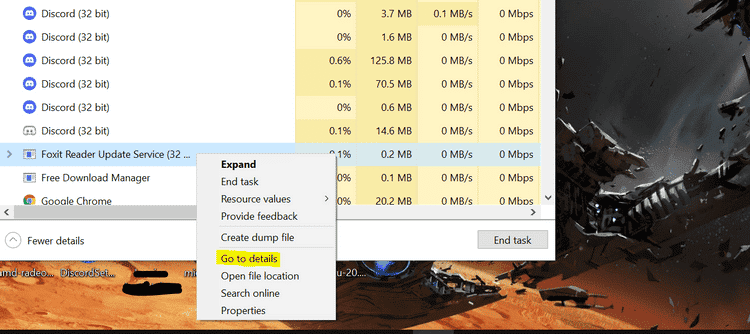
Выбранный вами процесс будет выделен на новой всплывающей панели. Щелкните правой кнопкой мыши выделенный процесс и выберите Установить привязку. Откроется панель «Соответствие процессору».
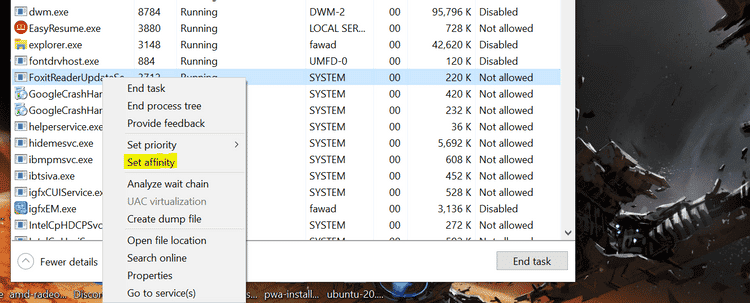
На панели «Соответствие процессору» снимите флажки с ядер ЦП, на которых вы не хотите выполнять операцию. После этого нажмите ОК. Теперь привязка к процессору будет установлена, и выбранный вами процесс будет работать только на указанных ядрах ЦП.
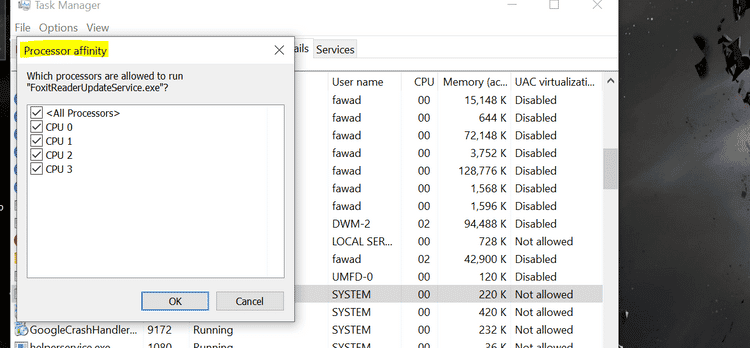
Чтобы установить приоритет ЦП, щелкните правой кнопкой мыши любой процесс в диспетчере задач и выберите Перейти к деталям.
Затем щелкните правой кнопкой мыши выделенный процесс и выберите «Установить приоритет».
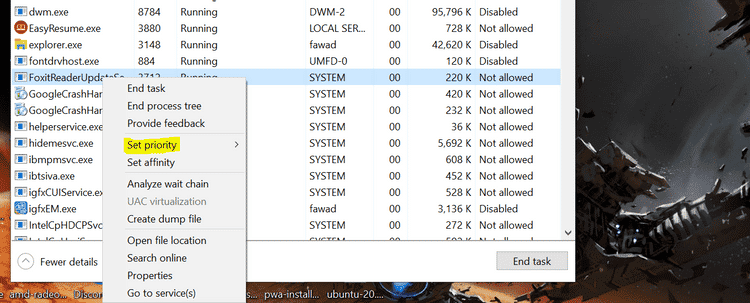
Теперь выберите «Приоритет» во всплывающем меню. Если вы хотите, чтобы ваш процесс запускался, как только он вам понадобится, выберите реальное время.
Однако выбор реальное время Это приведет к тому, что другие, возможно критические, системные процессы будут ждать в очереди. Это может привести к общему замедлению работы системы в самом легком случае и к полному сбою системы в худшем случае, поэтому будьте осторожны при установке приоритета в реальном времени для любого процесса.
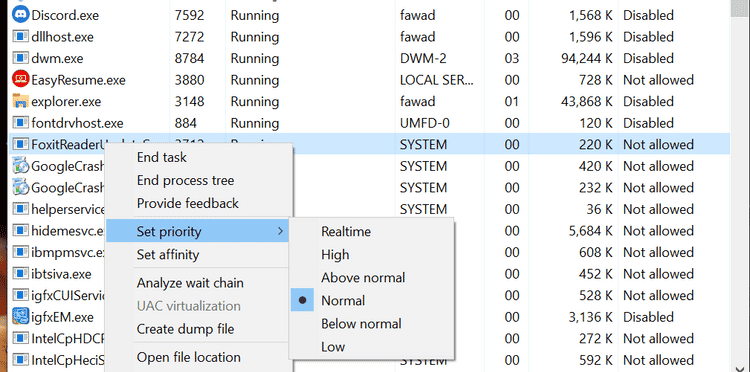
С другой стороны, безопаснее выбирать высокий приоритет, если вы не ставите слишком много процессов в высокий приоритет.
Другие параметры в списке — «Выше нормы», «Нормально», «Ниже нормы» и «Низкие», которые не нуждаются в дополнительных пояснениях.
Не ограничивайте привязку процессора и приоритет процессора, если не знаете, что делаете
Вы должны устанавливать привязку к процессору и приоритет процессора, только если знаете, что делаете. Повышение производительности, хотя и значительное в некоторых случаях, не стоит проблем, с которыми вы можете столкнуться, если что-то пойдет не так. От замедления до случайных сбоев системы, установка привязки и приоритета должна быть вашим последним вариантом.
Соответствие процессоров и приоритет ЦП — не единственные способы повысить производительность Windows 10. Существует бесчисленное множество Уловки с ингредиентами и приложения, которые можно использовать для повышения производительности старого оборудования. Проверять Лучшие способы повысить производительность в играх на ноутбуке с Windows 10.
Источник
Полное использование всех ядер процессора в Windows 10: эффективные способы
В Windows 10 есть несколько способов максимально использовать все ядра процессора для повышения производительности и улучшения работы операционной системы. Ключевым моментом является настройка приоритетов задач, распределение нагрузки и оптимизация работы программ.
Один из эффективных способов — использование многопоточных приложений. Такие программы способны выполнять несколько задач одновременно, распределяя нагрузку на разные ядра процессора. Это особенно полезно при работе с приложениями, которые требуют большой вычислительной мощности, например, видеоредакторами или играми.
Для оптимальной работы с многопоточными приложениями важно установить приоритеты задач в системе. Это можно сделать с помощью диспетчера задач Windows
Необходимо выбрать нужное приложение, щелкнуть правой кнопкой мыши и установить приоритет «Высокий». Таким образом, программа будет обрабатываться с большим приоритетом и использовать все доступные ядра процессора.
Еще один способ максимально использовать все ядра процессора — использование параллельных вычислений и распределенных задач. Это позволяет разделить задачи на несколько потоков и выполнять их одновременно, ускоряя процесс обработки данных. Для этого можно использовать специализированные библиотеки и программы, которые позволяют создавать и управлять параллельными вычислениями.
Важно также обращать внимание на оптимизацию программ и операционной системы. Необходимо убедиться, что все драйверы и обновления установлены, чтобы использовать все возможности вашего процессора. Также полезно изучить настройки энергосбережения и отключить режимы, которые могут ограничивать использование ресурсов процессора
Также полезно изучить настройки энергосбережения и отключить режимы, которые могут ограничивать использование ресурсов процессора.
В итоге, полное использование всех ядер процессора в Windows 10 может значительно повысить производительность и улучшить работу операционной системы. Следуя эффективным способам настройки приоритетов задач, использования многопоточных приложений и оптимизации программ, можно достичь максимальной эффективности и ускорить выполнение задач на компьютере.
На что влияет количество ядер
Любое действие на компьютере (запуск программ, развёртывание окошка, произведение анимации) – команда, отправляемая на выполнение процессору. Чем больше шагов одновременно выполняет пользователь, тем больше запросов в этот момент получает процессор. Причём количество команд, даже при малой активности пользователя, считается сотнями и тысячами, а не единицами, но и выполняет их процессор с огромной скоростью, измеряемой миллисекундами.
У каждого процессора свой придел загрузки — более производительные могут выполнять большее количество задач в единицу времени. Перегруженность приводит к тому, что вы начинаете видеть зависания на экране, некоторые программы перестают отвечать или аварийно закрываются.
Поскольку современные приложения становятся требовательнее, процессорам нельзя отставать. Развивать одно ядро бесконечно невозможно, поэтому было принято решение использовать несколько ядер в одном процессоре. Взаимодействуют они так: допустим, пользователь накликал 100 действий, тогда 50 из них будет решать первое ядро, а оставшиеся — второе. Конечно, на самом деле процедура распределения задач сложнее, но для общего понимания принципа этого достаточно. За счёт увеличения количества ядер уменьшается время, необходимое на выполнения всех требований пользователя. Чем больше ядер, тем больше «рабочих», обрабатывающих данные.
Но стоит понимать: будет ли используемая вами программа нагружать все ядра или задействует только одно, зависит только от того, как она была написана. Разработчик ответственен за внедрение поддержки многопоточной обработки.
Что такое компьютерные технологии?
Компьютерные технологии – это область знаний и методов, связанных с разработкой, использованием и управлением компьютерами и программным обеспечением. Они охватывают различные аспекты работы с компьютерами, начиная от аппаратного обеспечения и операционных систем, до программирования и создания информационных систем.
Компьютерные технологии играют важную роль в нашей современной жизни, влияют на разные аспекты нашей деятельности. Они применяются во множестве областей, таких как бизнес, наука, образование, медицина, развлечения и многое другое.
Одной из основных составляющих компьютерных технологий является аппаратное обеспечение. К нему относятся физические компоненты компьютера, включая процессоры, память, жесткий диск, видеокарту, клавиатуру и монитор. Аппаратное обеспечение обеспечивает функционирование компьютера и позволяет выполнять различные задачи.
Другой важной частью компьютерных технологий является программное обеспечение. Это набор программ и данных, которые позволяют компьютеру выполнять определенные задачи
Программы могут быть разработаны для решения различных задач, от создания текстовых документов до разработки сложных приложений.
Одним из ключевых аспектов компьютерных технологий является программирование. Оно позволяет создавать новые программы и модифицировать существующие, чтобы адаптировать их под конкретные нужды. При программировании используются языки программирования, которые позволяют разработчикам писать код, который будет выполняться компьютером.
Также компьютерные технологии включают в себя сети и коммуникации. Эти технологии связывают компьютеры вместе и позволяют им обмениваться информацией. Сети могут быть локальными (локальной сетью в офисе) или глобальными (Интернетом).
Использование компьютерных технологий требует от пользователя некоторых цифровых навыков
Важно уметь работать с компьютером, понимать базовые принципы его работы и уметь использовать различные программы и сервисы
Компьютерные технологии постоянно развиваются и совершенствуются. Новые технологии и инновации активно внедряются во все сферы нашей жизни, что делает их неотъемлемой частью современного общества. Понимание компьютерных технологий становится все важнее, чтобы быть готовым к вызовам и возможностям, которые они предлагают.
Современные компьютерные технологии:
Современные компьютерные технологии играют огромную роль в нашей жизни. Они проникают во все сферы деятельности человека, помогая в работе, образовании, развлечениях и коммуникации.
Мобильные устройства
Развитие мобильных технологий привело к созданию мощных и функциональных устройств, таких как смартфоны и планшеты. Они позволяют нам быть постоянно на связи, работать, играть, получать новости и многое другое. Мобильные технологии изменили нашу жизнь, сделав ее более мобильной и комфортной.
Искусственный интеллект
Современные компьютерные технологии также включают в себя искусственный интеллект. Эта технология позволяет компьютерным системам выполнять задачи, требующие интеллектуальных способностей человека. Искусственный интеллект находит применение в медицине, транспорте, финансах, образовании и многих других областях.
Облачные технологии
Современные компьютерные технологии также включают в себя облачные технологии. Облачные технологии позволяют хранить и обрабатывать данные в удаленных серверах, что увеличивает доступность информации и позволяет сократить затраты на оборудование. Кроме того, облачные технологии обеспечивают безопасность данных и позволяют работать над проектами совместно.
Биг-дата
Современные компьютерные технологии также позволяют собирать и анализировать огромные объемы данных, которые называются биг-дата. Анализ биг-дата позволяет выявлять тенденции и закономерности, делать прогнозы, оптимизировать процессы и принимать обоснованные решения. Биг-дата находит применение в маркетинге, науке, медицине и многих других областях.
Робототехника
Еще одной важной областью современных компьютерных технологий является робототехника. Роботы могут выполнять различные задачи, помогать людям в быту, производстве, медицине и других сферах деятельности
Роботы уже стали неотъемлемой частью некоторых отраслей промышленности и с каждым годом их роль будет только расти.
Примерная классификация современных компьютерных технологий:
Технология
Примеры
Интернет
Веб-сайты, электронная почта, онлайн-шопинг
Мобильные устройства
Смартфоны, планшеты
Искусственный интеллект
Голосовые помощники, автономные автомобили
Облачные технологии
Google Диск, Dropbox
Биг-дата
Аналитика данных, машинное обучение
Робототехника
Промышленные роботы, роботы-помощники
Современные компьютерные технологии продолжают развиваться и применяться во все большем числе областей. Они изменяют нашу жизнь, делая ее более удобной и эффективной. Использование современных компьютерных технологий становится все более необходимым в нашем современном мире.
Сторонние утилиты
Если вас не устраивает функционал «Диспетчера устройств», вы можете установить одну из сторонних утилит. Самыми распространенными являются CPU-Z, AIDA64 и Everest.
В остальных вкладках вы найдете подробное описание другого оборудования. Например, в SPD будет подробное описание оперативной памяти (Module Size, Manufacturer и так далее).
Программа AIDA64 загружается с ресурса создателей. В левой части окна необходимо открыть ветку «Системная плата» и перейдите в подраздел ЦП. В графе Multi CPU будет указано количество процессоров:
Последняя утилита – Everest. Она очень схожа с предыдущим софтом. В ней также вся интересующая вас информацию о ЦП находится в разделе «Системная плата»:



















![Как включить все ядра на windows 7 и windows 10 – инструкция [2020]](http://kokosclub.ru/wp-content/uploads/e/c/1/ec1d4f520aaa9fefc787c6c2bce94f27.jpeg)








